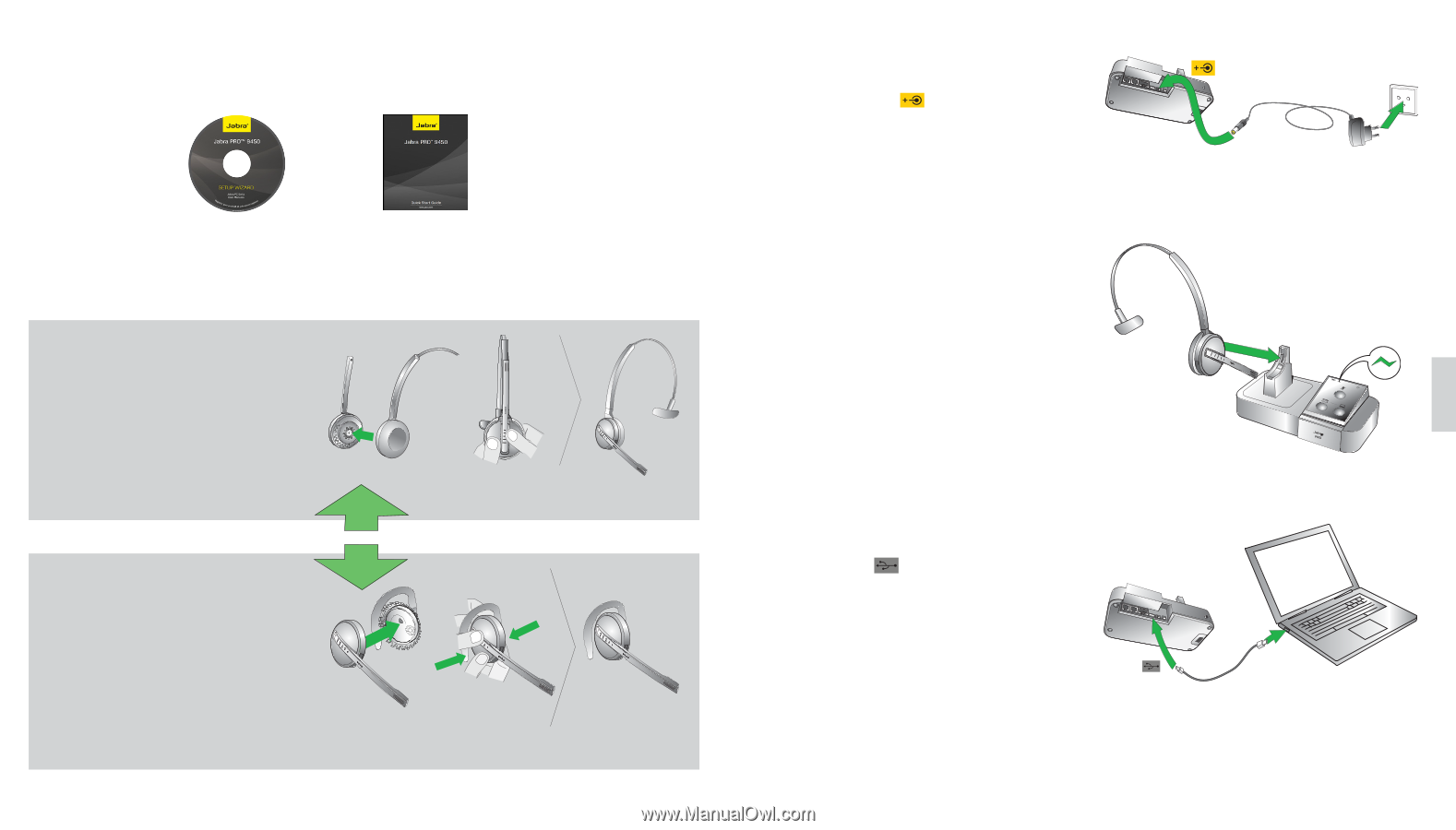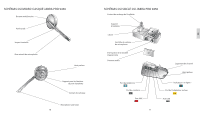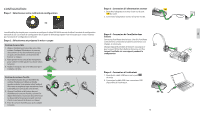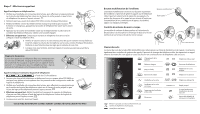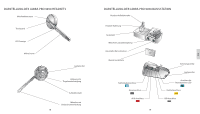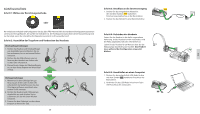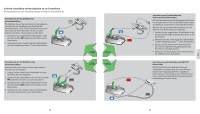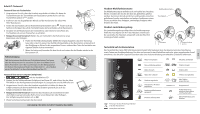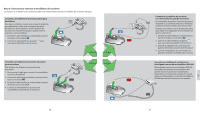Jabra PRO 9450 Quick Start Guide - Page 13
Konfiguration
 |
View all Jabra PRO 9450 manuals
Add to My Manuals
Save this manual to your list of manuals |
Page 13 highlights
KONFIGURATION Schritt 1: Wählen der Einrichtungsmethode oder Am einfachsten verkabeln und konfigurieren Sie das Jabra PRO 9450 mit Hilfe des interaktiven Konfigurationsassistenten („Interactive Setup Wizard"), der auf der CD enthalten ist. Der Konfigurationsabschnitt dieser Kurzanleitung wird nur benötigt, wenn der interaktive Konfigurationsassistent nicht verwendet wird. Schritt 2: Auswählen der Trageform und Vorbereiten des Headsets Überkopfbügel befestigen 1. Richten Sie Headset und Überkopfbügel wie abgebildet aus und drücken Sie sie fest zusammen, bis sie mit einem Klicken einrasten. 2. Drehen Sie den Mikrofonarm wie zur Nutzung des Headsets am linken oder rechten Ohr erforderlich. 3. Passen Sie die Länge des Überkopfbügels an, so dass dieser bequem an Ihrem Kopf anliegt. oder oder Ohrbügel befestigen 1. Montieren Sie den Ohrbügel wie zur Nutzung am linken oder rechten Ohr erforderlich. Bei Bedarf können Sie den Ohrstöpsel entfernen und durch eine andere Größe ersetzen. 2. Richten Sie Headset und Ohrbügel wie abgebildet aus und drücken Sie sie zusammen, bis sie mit einem Klicken einrasten. 3. Formen Sie den Ohrbügel, so dass dieser bequem an Ihrem Ohr sitzt. 20 Schritt 3: Anschluss an die Stromversorgung 1. Stecken Sie das mitgelieferte Netzteil in den mit dem Symbol markierten Stromversorgungsbuchse an der Basisstation. 2. Stecken Sie das Netzteil in eine Wandsteckdose. Schritt 4: Verbinden des Headsets Setzen Sie das Headset in die dafür vorgesehene Halterung. Ist das Headset korrekt verbunden, wird der Akku aufgeladen, falls dies erforderlich ist. Laden Sie das Headset für 20 Minuten bzw. bis die Akkuanzeige dauerhaft grün leuchtet. Das Headset muss während der Konfiguration eingesetzt bleiben. Schritt 5: Anschließen an einen Computer 1. Stecken Sie das mitgelieferte USB-Kabel in den mit dem Symbol markierten Anschluss der Basisstation. 2. Verbinden Sie das USB-Kabel mit einem freien USB-Anschluss des Computers. 21 DE